「ドキュメント・コンテンツ」ペインの使用
ドキュメント・コンテンツはSmart Viewパネルのタスク・ペインであり、現在のOfficeドキュメントの既存のコンテンツを表示し、表示したコンテンツに対してアクションを実行できます。
「ドキュメント・コンテンツ」ペインには、Officeオブジェクトがツリー形式で表示され、プロバイダやコンテンツのタイプに関係なく、ワークブック、プレゼンテーション、または文書を容易に表示して操作し、拡張機能からのコンテンツを含めることができます。コンテンツはプロバイダ接続、またはシート、スライド、ページの文書レイアウトをベースに表示されます。
ドロップダウン選択リストを使用して、ワークブックのコンテンツを選択します。図16-1のドロップダウン・リストには、共有接続を使用してオンプレミスのEssbaseおよびPlanningに接続しているワークブックが示されています。3番目の接続は、プライベート接続を使用しているオンプレミスのOracle Business Intelligence Enterprise Editionを示しています。
図16-1のワークブックのドロップダウン・リストには、共有接続シートのコンテンツ、およびプライベートのOracle BI EE接続シート上のコンテンツの表示オプションが示されています。
図16-1 ドロップダウン・リストが表示されている「ドキュメント・コンテンツ」ペイン
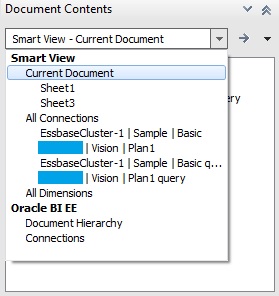
シート1が開いていると仮定して、「ドキュメント・コンテンツ」リストで「現在のドキュメント」を選択します。コンテンツ・リストが変更されて、Essbaseのアド・ホック・グリッド、アド・ホック問合せおよびチャートがシート1に表示され、Planningのグリッド、アド・ホック問合せおよびチャートがシート3に表示されます。
図16-2 Sheet1およびSheet3のコンテンツが表示されている「ドキュメント・コンテンツ」ペイン
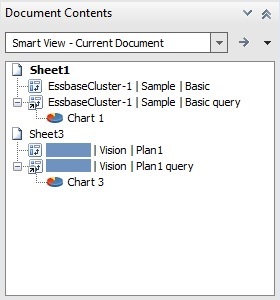
ビューを「Oracle BI EE」に切り替えるには、「Oracle BI EE」の下で「ドキュメント階層」を選択します。すると、コンテンツのビューが変更されます。図16-3に、「ドキュメント・コンテンツ」ペイン内のOracle BI EEコンテンツの例を示します。
図16-3 Oracle BI EEコンテンツが表示されている「ドキュメント・コンテンツ」ペイン
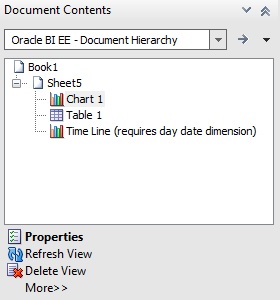
プロバイダによっては、「ドキュメント・コンテンツ」ペインから、選択したオブジェクトのタスクのサブセットを実行できます。
-
ほとんどのプロバイダで、シート、スライド、または文書のコンテンツを選択、リフレッシュ、または削除できます。
-
ほとんどのプロバイダで、レポート・オブジェクトを挿入でき、その他のタスクを実行できます。
-
Oracle BI EEプロバイダの場合は、個々のビューで追加タスクを実行できます。たとえば、ビューのマスク、またはビューのプロパティの確認ができます。
たとえば、図16-6では、Oracle Essbaseのアド・ホック・グリッド、アド・ホック問合せおよびチャートがSheet1に表示されています。同じアーティファクトがSheet3でPlanningに対しても表示されていますが、ここではSheet1に焦点を当てます。Sheet1に対して選択されているSheetノードでは、「リフレッシュ」と「シート情報」の2つのオプションが「ドキュメント・コンテンツ」ペインの下部に表示されています。
図16-4 「ドキュメント・コンテンツ」でシート・ノードが選択されているEssbaseアド・ホック・グリッド
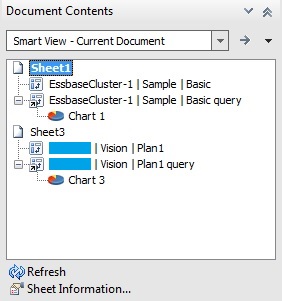
「シート情報」をクリックすると「シート情報」ダイアログ・ボックス(図16-5)が表示されます。ここで、シートまたはワークブックについてメタデータを保存または削除することもできます。
図16-5 Essbaseアド・ホック・グリッドの「シート情報」ダイアログ・ボックス
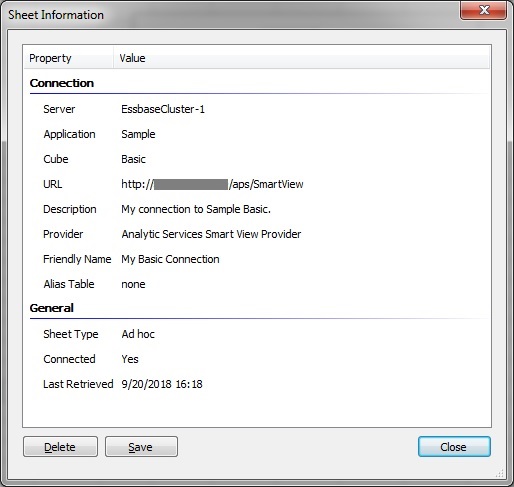
「ドキュメント・コンテンツ」でオブジェクト・ノードを選択するとコンテキストが変わり、ペインの下部に「選択」、新しいレポート・オブジェクト/コントロールの挿入、「リフレッシュ」、「接続の変更」および「削除」オプションが表示されます(図16-6)。
図16-6 「ドキュメント・コンテンツ」でEssbaseアド・ホック・グリッドが選択されている
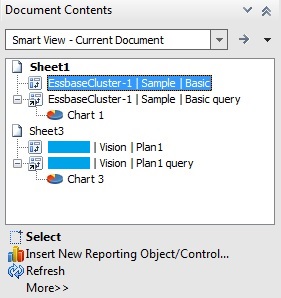
一般的に、コンテンツはOracle Smart View for Officeプロバイダ(Essbase、Oracle Hyperion Financial Management、Oracle Hyperion Planning、Oracle Hyperion Reporting and Analysis)でグループ化されます。Oracle BI EEのコンテンツは個別にグループ化されます。様々なデータ・ソースからの複数のオブジェクトを含むワークブックでは、図16-7に示す「ドキュメント・コンテンツ」ドロップダウン・メニューを使用してビューを切り替えられます。
図16-7 「ドキュメント・コンテンツ」ドロップダウン・メニューで使用可能なオプション
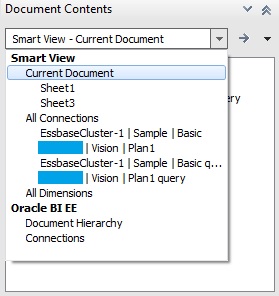
「すべての接続」オプションを選択すると「ドキュメント・コンテンツ」ビューが変わり、オブジェクトがプロバイダ別に並べ替えられて表示されます(図16-8)。
図16-8 「ドキュメント・コンテンツ」でSmart Viewプロバイダ・コンテンツがプロバイダ別にリスト表示されている
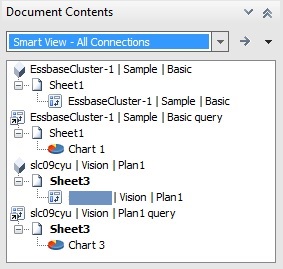
PlanningやEssbaseオブジェクトなどのSmart Viewプロバイダ・コンテンツに関しては、「ドキュメント・コンテンツ」のツリー領域でクリックしてからオブジェクト・アイコン上にポインタを置くと、図16-9のように、「サーバー」、「アプリケーション」、「キューブ」、「URL」、「プロバイダ」、「POV」、「別名表」などの接続プロパティが表示されます。プロパティはプロバイダに応じて異なります。
図16-9 Essbaseアド・ホック問合せの接続プロパティ
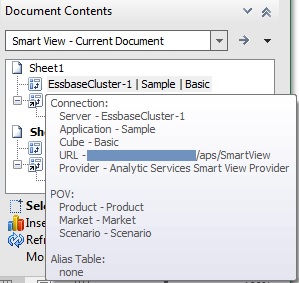
Oracle BI EEコンテンツの場合は、Oracle BI EEオブジェクトを選択してから、「ドキュメント・コンテンツ」下部の「プロパティ」リンクを使用して「プロパティの表示」ダイアログを開きます。ここで接続およびその他のプロパティを確認できます(図16-3を参照)。
EssbaseやPlanningアド・ホックなどの一部のプロバイダでは、アド・ホック問合せまたはグリッド・オブジェクトをベースにした表ネイティブのOfficeチャートなどのレポート・オブジェクトを挿入できます。「ドキュメント・コンテンツ」でグリッドまたは問合せオブジェクトを選択して、レポート・オブジェクト/コントロールの挿入を選択します。表またはチャートの選択を要求されます:
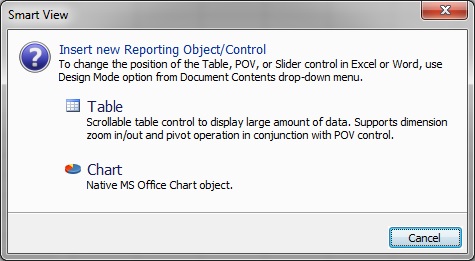
ノート:
「ドキュメント・コンテンツ」ペインから大規模データセット(たとえば、3,000セル超)に対して3Dチャートを挿入すると、Microsoft Officeで大量のメモリーが消費され、失敗することがあります。
この問題を回避するには、Smart Viewでチャートを2Dとしてレンダリングします。
スマート・スライスおよびOracle Hyperion Financial Reportingの場合は、関数グリッドおよびスライダ・コントロールなどのレポート・オブジェクトを挿入できます。「ドキュメント・コンテンツ」からのこれらのタイプのレポート・オブジェクトの挿入の詳細は、次を参照してください: